怎么给pdf加水?。坑惺焙蛭恢梅绞奖鹑怂嬉馐褂胮df文件里面的内容,我们需要给做好的pdf文件添加水?。庋梢云鸬揭欢ǖ谋;ぷ饔? ,那么怎么给pdf文件添加水印呢?有的小伙伴肯定会说,用专业的pdf编辑器就能完成添加,不过这个方法不是最快速的方法,并且不能实现批量添加,如果pdf文件数量多一个一个的添加效率很低 。
所以今天小编在这里为大家推荐另外一种方法,可以很快就给pdf文件添加好水?。飧龇椒ú僮髌鹄幢冉锨崴?,还可以一次对多个pdf文件添加统一的水印 , 支持图片水印和文字水印两种 。下面就让小编好好的为大家做详细的介绍吧,四个步骤轻松搞定,一起往下看吧 。
使用的工具软件:优速水印工厂
工具下载地址:https://download.yososoft.com/YSWatermark/2.0.2/YSWatermark.exe

详细的操作步骤分解:
第一步,先在电脑上安装好“优速水印工厂”工具软件 , 然后打开使用 。因为我们是要给pdf文件添加水?。?所以我们选择界面左边的【pdf水印】功能,进入下一步操作 。
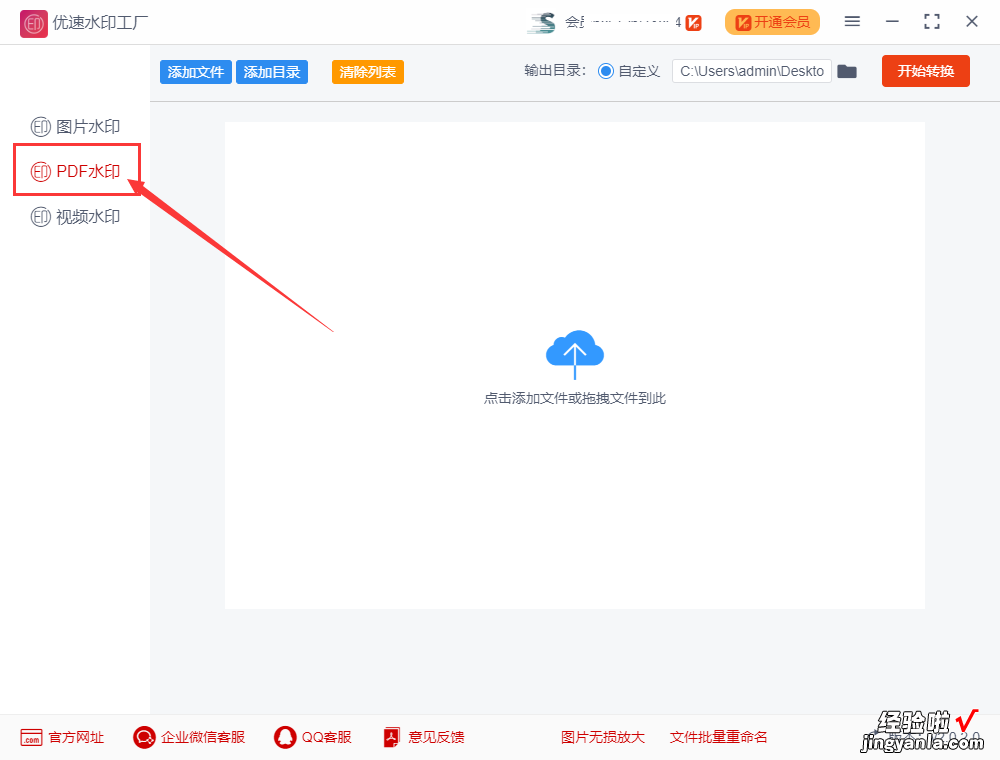
第二步,点击【添加文件】蓝色按键,将需要添加水印的pdf文件导入到软件中(注意:可以批量添加水印哦) 。
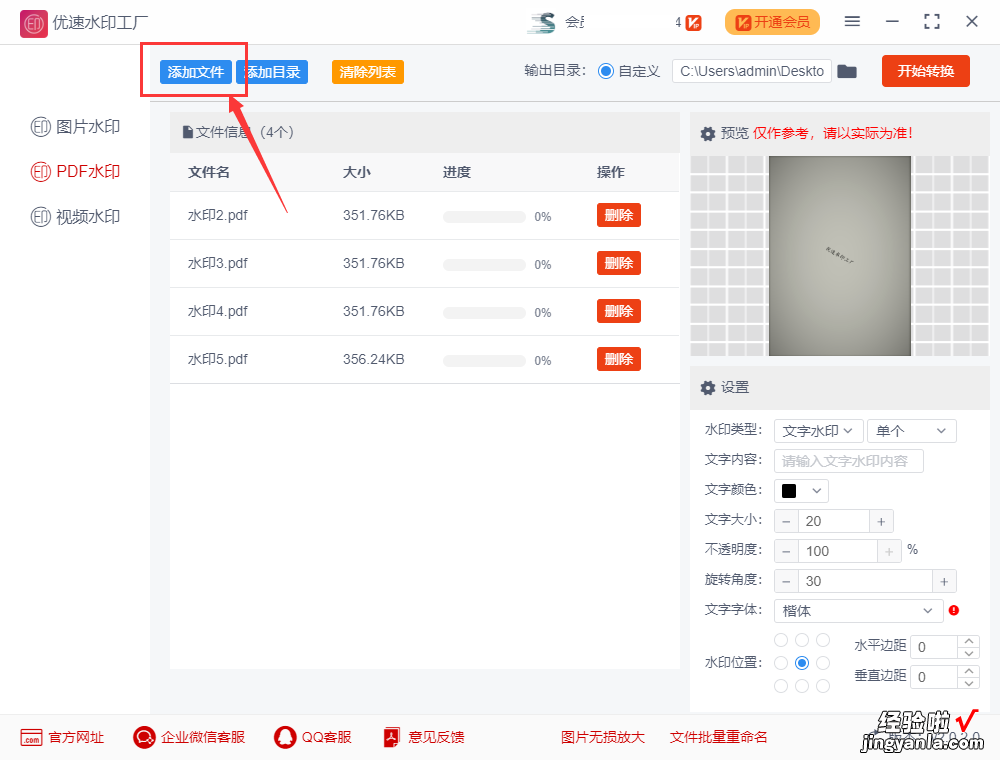
第三步,添加好pdf文件后进行水印设置,先选择水印类型(文字水印或图片水?。?多个或者单个);然后在下一行输入水印文字或者上传水印图片;最后对水印的样式进行调整 , 如字体、大小、颜色、缩放比例、透明度、位置、边距等 。
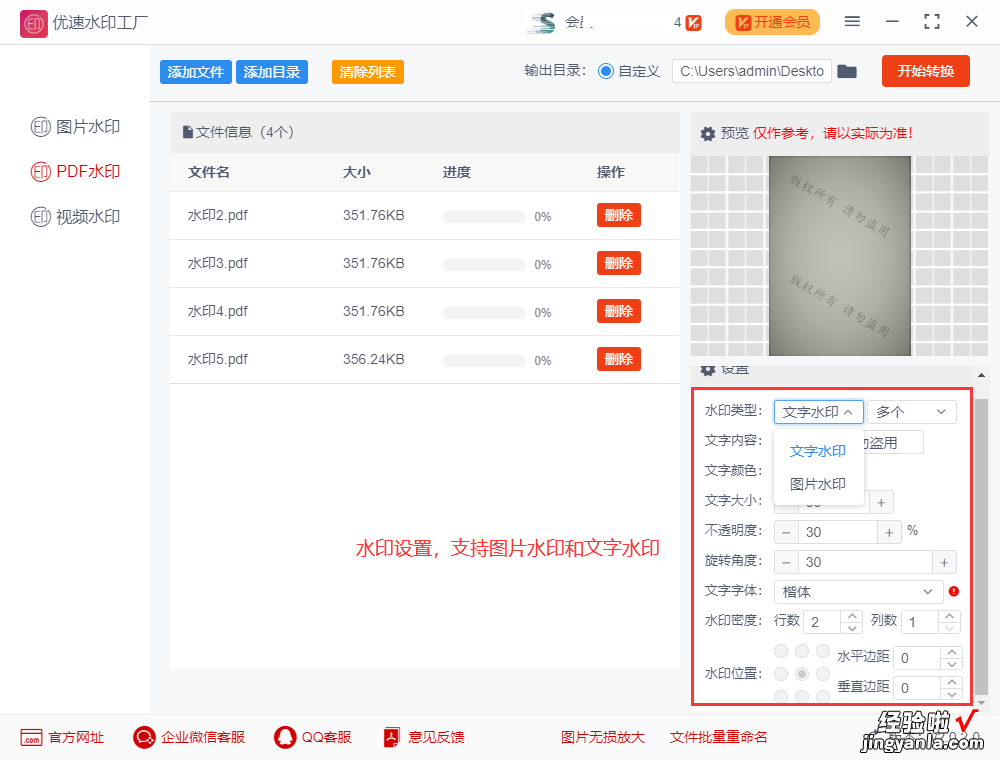
第四步,点击软件右上角的【开始转换】红色按钮启动软件程序,当所有pdf添加好水印后软件会自动打开输出文件夹,添好水印的pdf文件最后会保存在这个文件夹内 。
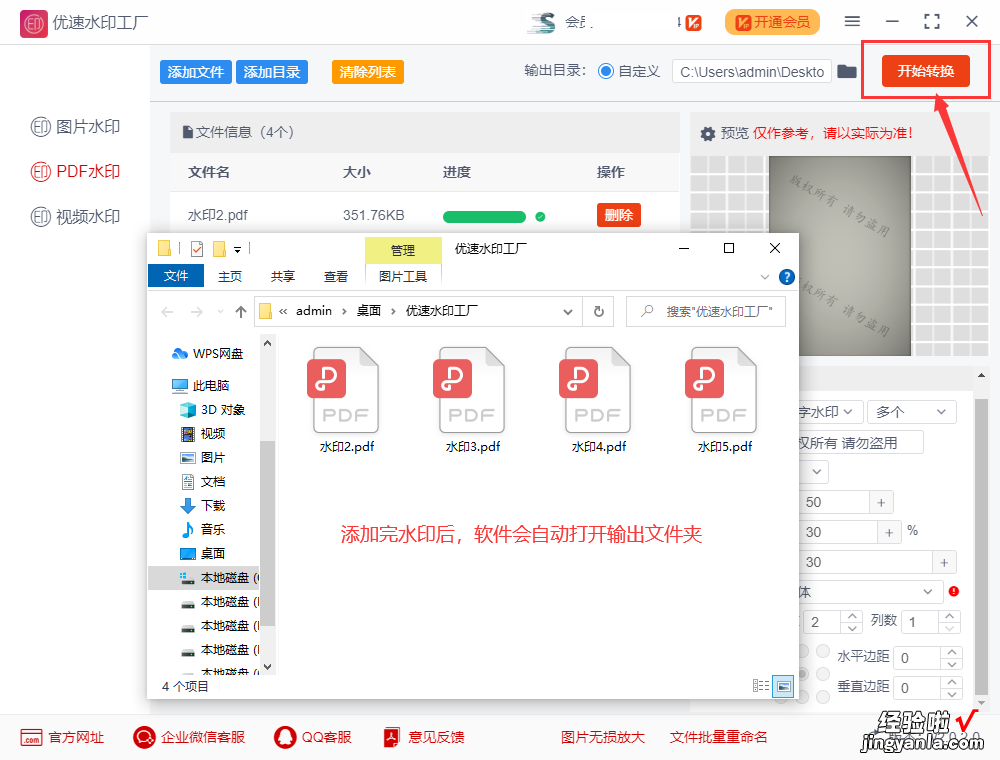
第五步,打开一个pdf文件可以看到,pdf的每页上都成功的添加了统一的文字水印 。
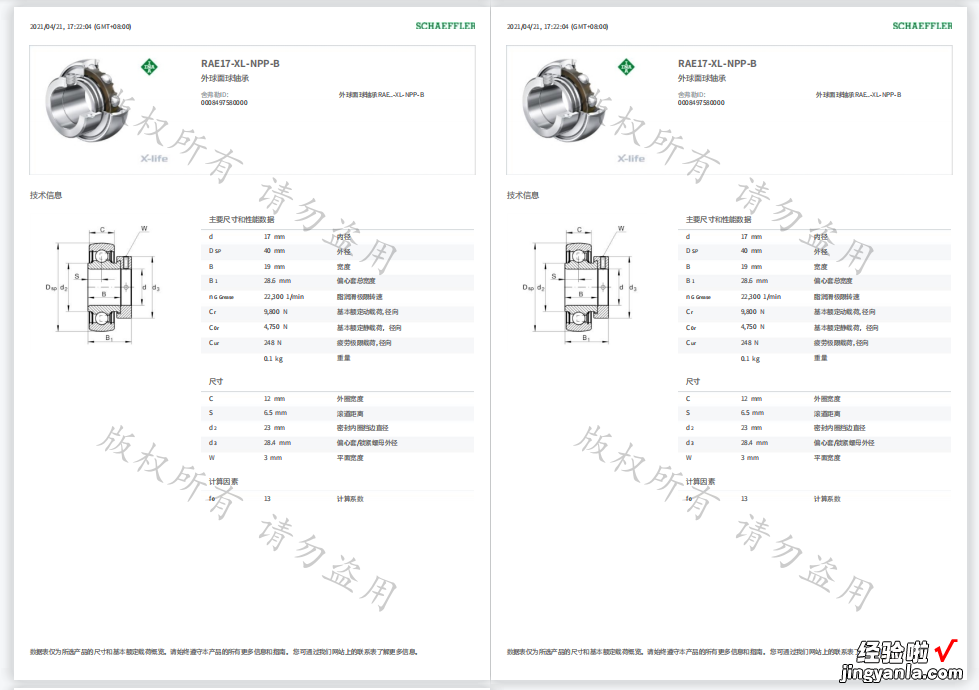
【怎么给pdf加水印,pdf加水印步骤】看完上面给pdf添加水印的方法后有没有觉得挺简单呢,这个方法应该比pdf编辑器加起来简单一些吧 , 比较适合电脑小白,还能完美解决pdf添加水印的问题,真的很nice,相信小伙伴们都已经get到了,如果你想学会如何快速添加水印 , 那么一定要试试此方法 , 肯定会让你喜欢的 。以上就是今天关于“怎么给pdf加水印”的方法分享 , 感谢大家的支持 。
